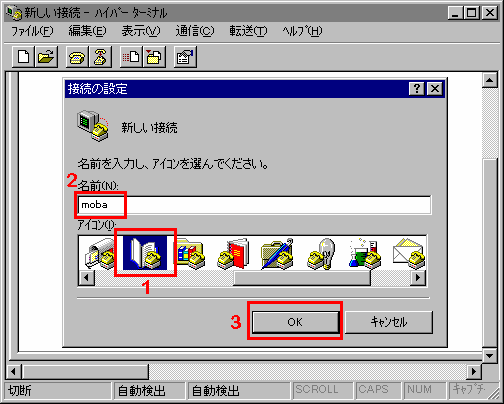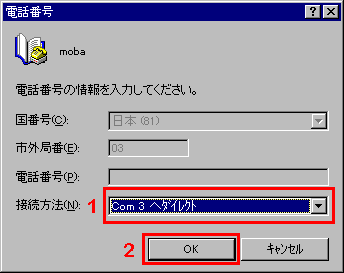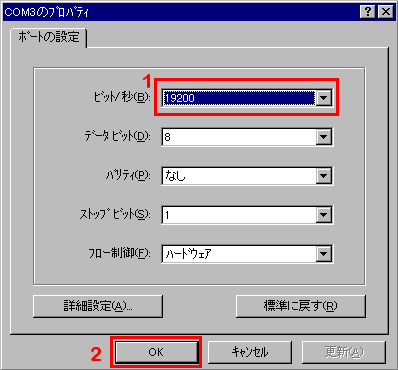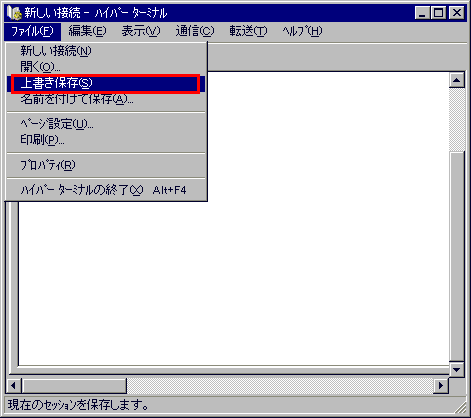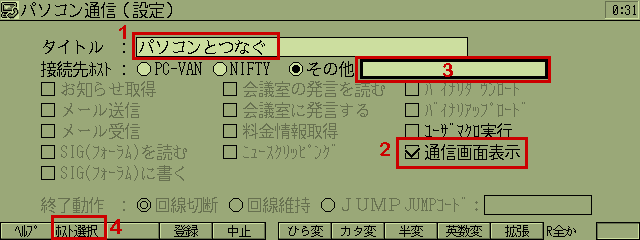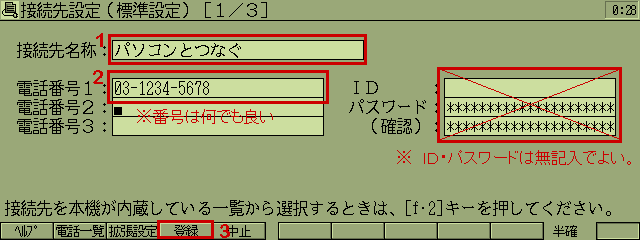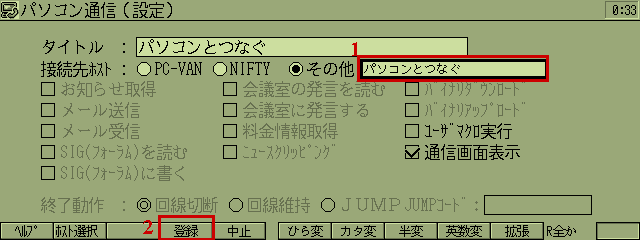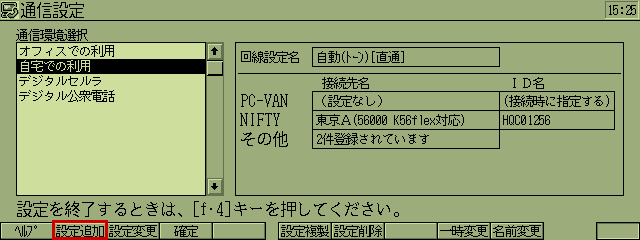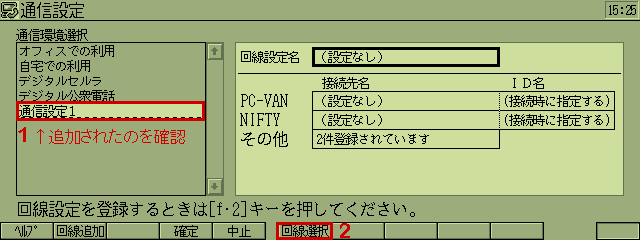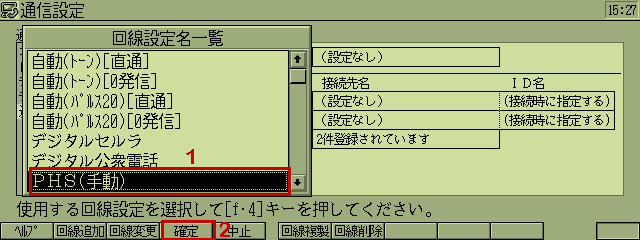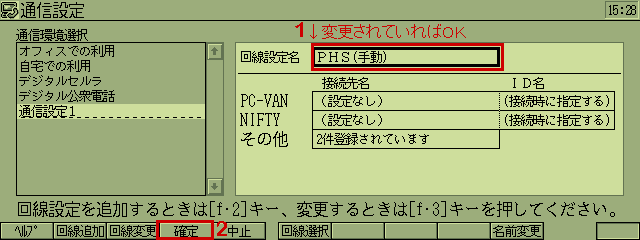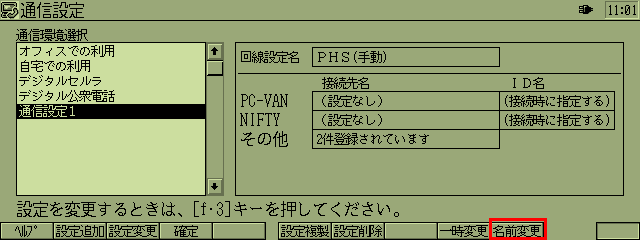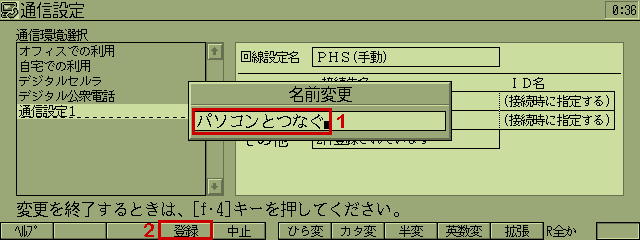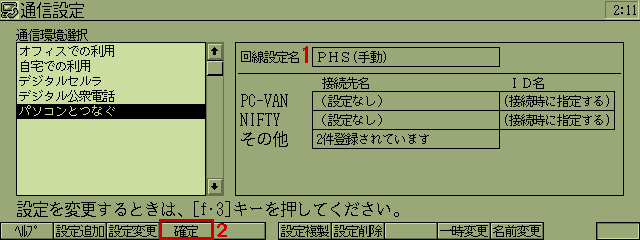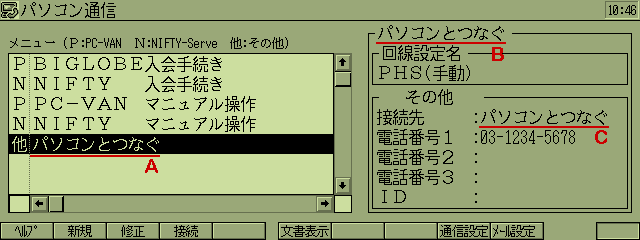|
||||||||||||||
「ご準備」 お使いのパソコン側の、モデムのCOM番号をメモしておきます。 (調べ方がわからない方はこちらをどうぞ → 「モデムのCOM番号を調べる方法」) |
||||||||||||||
|
|
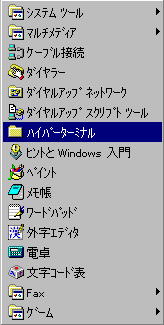 |
→ | 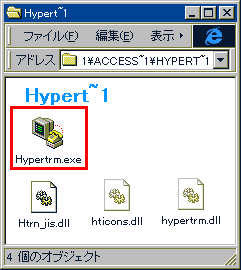 |
|||||||||||
|
|
|||||||||||||
1、Winの「スタート」から「プログラム」→「アクセサリ」→「ハイパーターミナル」で、「Hypertrm.exe」を「ダブルクリック」。 |
||||||||||||||
|
||||||||||||||
2、すると、上図のような「ハイパーターミナル」の設定画面が現れます。 1)お好きなアイコンを選びます。 2)お好きな名前をつけます (ここでは、moba としました。) 3)「OK」をクリックして下さい。 |
||||||||||||||
|
||||||||||||||
| 3、次の窓が現れます。「国番号」「市外局番」「電話番号」は無視。 1)「準備」で調べた、モデムのCOM番号を選択します。 2)選択したら、「OK」をクリックします。 |
||||||||||||||
|
||||||||||||||
| 4、最後の設定です。 1)「ビット/秒」を「19200」を選択します。 2)あとの項目は無視して、「OK」をクリックして、設定は終了。 |
||||||||||||||
|
||||||||||||||
5、「ファイル」→「上書き保存」をクリックしてから、「ハイパーターミナル」を一旦「終了」しましょう。 次はモバちゃんの設定を行います。 |
||||||||||||||
|
|
||||||||||||||
|
|
||||||||||||||
|
||||||||||||||
| 1、「パソコンとつなぐ」ための項目を新しく作ります。 ・「新規」ボタンを押します。 |
||||||||||||||
|
||||||||||||||
| 2、1)「パソコンとつなぐ」と記入。 2)「通信画面表示」にチェックが入っているかを確認。 3)「その他」を選択の状態で、 4)「ホスト選択」を押す。 x(既に別のホスト登録している場合は、更に「ホスト追加」を押して下さい。) |
||||||||||||||
|
||||||||||||||
| 3、1)ここでも「パソコンとつなぐ」と入力。 2)電話番号1に、 03-1234-5678 など、お好きな番号を設定。 3)ID・パスワードは無視して、「登録」を押す。 |
||||||||||||||
|
||||||||||||||
| 4、1)「パソコンとつなぐ」となったのを確認して、 2)「登録」を押す。 |
||||||||||||||
|
||||||||||||||
| 5、さぁ、あと一息!「通信設定」を押します。 |
||||||||||||||
|
||||||||||||||
| 6、「設定追加」を押してください。 |
||||||||||||||
|
||||||||||||||
| 7、1)「通信設定1」などと、追加されているのを確認します。 2)確認できたら、「回線選択」を押す。 |
||||||||||||||
|
||||||||||||||
| 8、1)PHS(手動)を選択します。もちろん、今回はPHSなどの携帯機は使いません。 2)選択したら「確定」 |
||||||||||||||
|
||||||||||||||
| 9、1)「PHS(手動)」に変更されているのを確認して、 2)「確定」を押します。 |
||||||||||||||
|
||||||||||||||
| 10、1)「名前変更」を押します。 |
||||||||||||||
|
||||||||||||||
| 11、1)「パソコンとつなぐ」と入力します。 2)入力したら「登録」 |
||||||||||||||
|
||||||||||||||
| 12、1)「PHS(手動)」になっているのを確認したら 2)「確定」。 |
||||||||||||||
|
||||||||||||||
| 13、さぁ!A,B,Cと、3つの「パソコンとつなぐ」が揃えば、もう大丈夫。 設定完了です!ご苦労様でした! |
||||||||||||||
| さぁ!すみやかに、接続編へGO! | ||||||||||||||